Come dare indicazioni vocali su iPhone

Scopri come impostare le indicazioni vocali su iPhone con questo guida dettagliata che esplora Apple Maps e Google Maps.
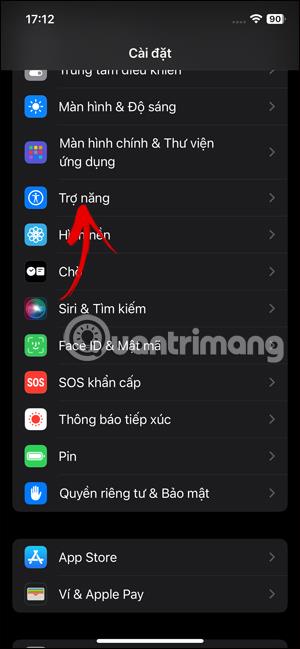
La funzionalità Haptic Touch, nota anche come feedback tattile su iPhone, è una funzionalità touch dello schermo basata sulla sensibilità al tempo anziché sulla pressione (come su 3D Touch). E per adattarlo alle abitudini di ciascuno, possiamo regolare questo feedback tattile in modo che sia più veloce o più lento quando si tocca il touch screen. Possiamo aumentare rapidamente il feedback tattile per fare la differenza nell'uso. L'articolo seguente ti guiderà a regolare il feedback tattile su iPhone.
Istruzioni per regolare il feedback tattile su iPhone
Passo 1:
Nell'interfaccia dell'iPhone, fai clic su Impostazioni e quindi seleziona Accessibilità per modificare. Passa alla nuova interfaccia, in cui gli utenti fanno clic su Tocco per regolare le impostazioni del touch screen.
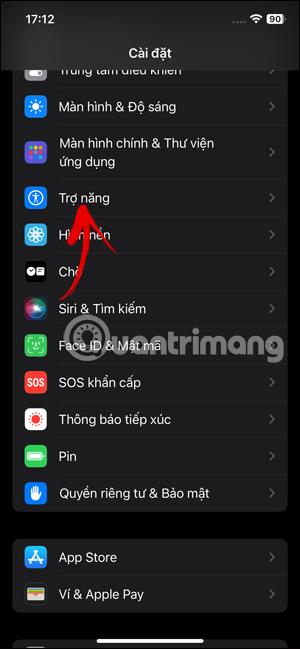
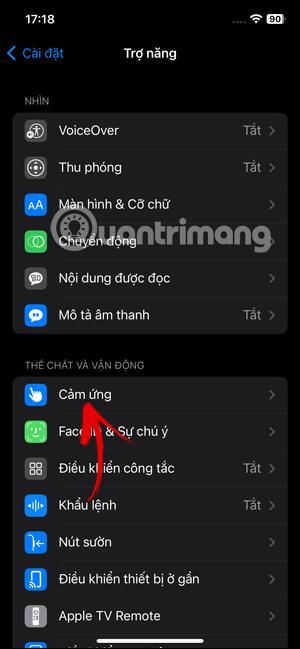
Passo 2:
Nell'interfaccia di configurazione touch per iPhone, facciamo clic sulla funzione Haptic Touch per regolare il feedback tattile sull'iPhone.

Passaggio 3:
Ora vedrai una sezione in cui scegliere di modificare il feedback tattile su iPhone. Facciamo clic su Veloce per aumentare il feedback tattile sull'iPhone.
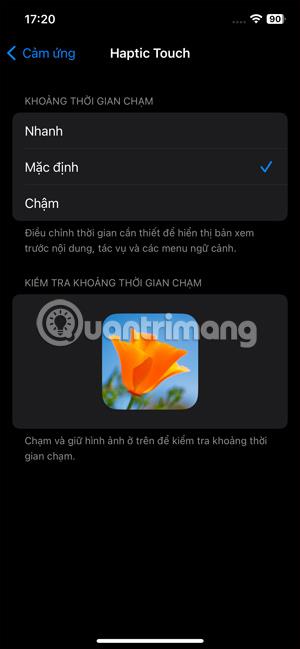
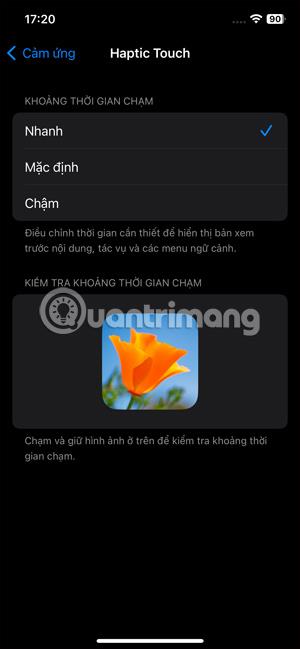
Possiamo controllare l'intervallo di tempo nel feedback tattile toccando e tenendo premuta l'immagine qui sotto per controllare.

Scopri come impostare le indicazioni vocali su iPhone con questo guida dettagliata che esplora Apple Maps e Google Maps.
Scopri come cambiare la schermata di chiamata su iPhone con iOS 17, migliorando la tua esperienza di chiamata.
Scopri come associare il tuo iPhone a un computer Linux utilizzando KDE Connect, un
Scopri come utilizzare la modalità Picture-in-Picture in Microsoft Edge su iPhone e iPad per guardare video mentre navighi utilizzando PIP.
Scopri la posizione e l
Scopri come trovare e taggare le note sull’iPhone grazie alle nuove funzionalità di iOS 15. Utilizza i tag per gestire le tue note in modo scientifico e veloce.
Quando si esegue l'aggiornamento a iOS 16, l'app Mail su iOS 16 verrà aggiornata con la possibilità di richiamare le email quando inviate con un orario selezionabile.
iOS 16 offre molte funzionalità per personalizzare la schermata di blocco dell'iPhone. E l'immagine della schermata di blocco dell'iPhone ha anche la possibilità di ritagliare direttamente l'immagine, regolando l'area dell'immagine come preferisci.
Hai effettuato con successo il jailbreak del tuo iPhone? Congratulazioni, il passo più difficile è finito. Ora puoi iniziare a installare e utilizzare alcune modifiche per vivere il tuo iPhone come mai prima d'ora.
Per coloro che hanno familiarità con il pulsante Home delle versioni precedenti di iPhone, forse il passaggio a uno schermo edge-to-edge creerà un po' di confusione. Ecco come utilizzare il tuo iPhone senza pulsante Home.








